利用soapUI3.5(or later)测试JMS消息
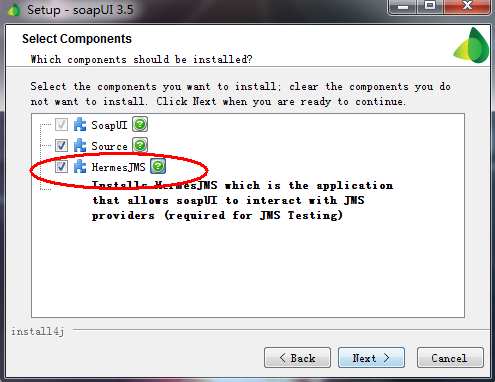
注意:安装过程Hermes JMS勾不可以除掉,默认安装是勾选的,所以保持默认安装就OK!
?
2.操作步骤
?
???第一步,运行soapUI,设置HermesJMS的目录路径
???? 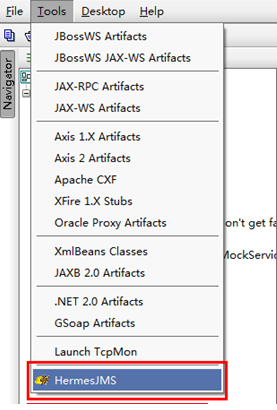
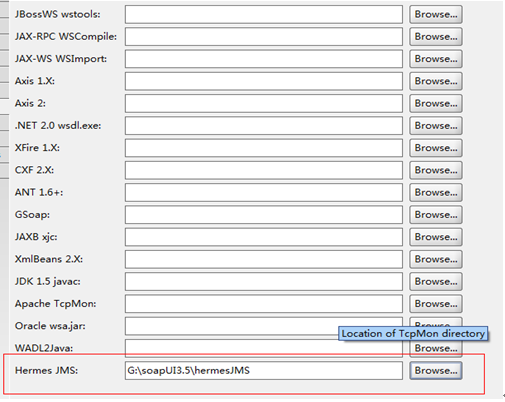
?
设置成功后,点击tool—>HermesJMS,进入HermesJMS;
创建一个新的Session:?
?
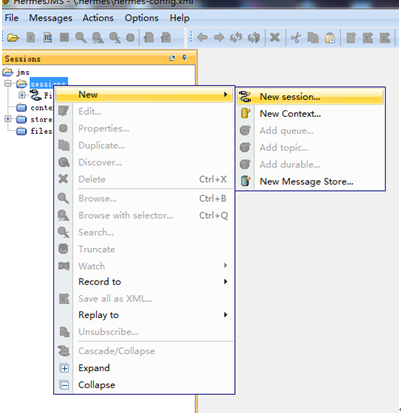
??
点击New session:
?
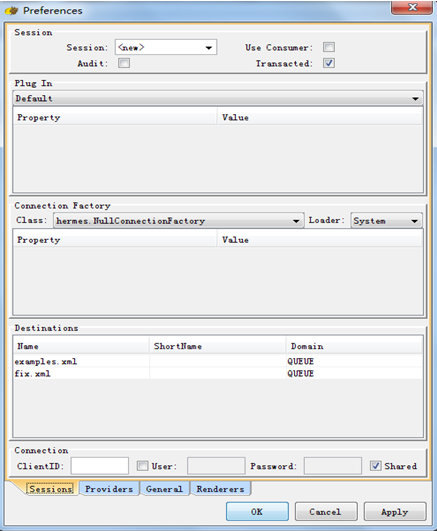
?
?
接下来,点击Prividers选项:
?
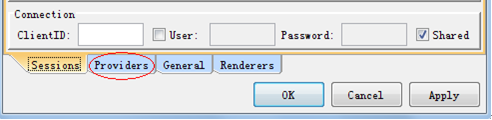
?
?
进入下一个页面,右键Add Group,如下图:
?
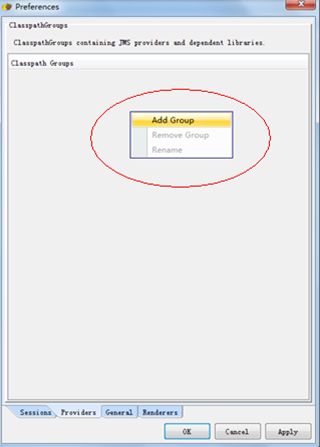
?
?
输入名称,OK,下一步:右键 Add JAR(s):
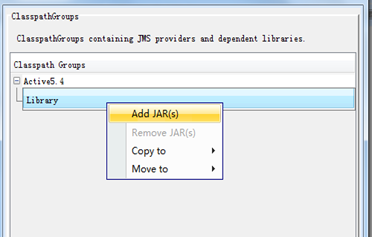
?
从apache-activemq的lib下面选择两个jar包:
?

?
下一步,切换到Session选项卡,会提示你要Apply刚才Prividers的设置,当然要应用刚才的设置,完了接着完成下面这个界面的设置:
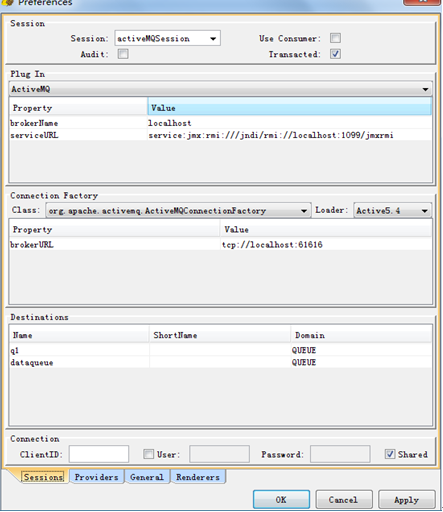
?
设置完了以后,点击OK!
下一步,回到soapUI的界面上来,导入soapUI的Tutorials目录下面的sample-soapui-project工程,接下来在“SampleServiceSoapBinding”上右键,选择“Add JMS endpoint”,进入如下界面:
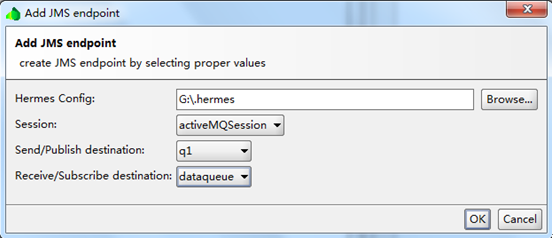
?
?
?
?
其中Hermers config是hermes自己生成的一个config文件的目录,配置到这个目录,下面的Session就有列出刚才我们配置的activeMQSession,选择好发送队列和接收队列以后,下一步:
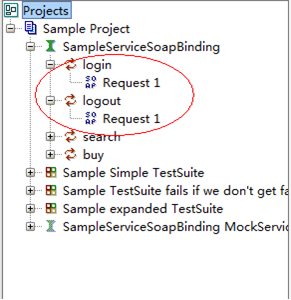
?
?
随便选择一个测试用例,双击打开,打开后右边的初始界面如下图
,这个时候endpoint路径不是jms的endpoint,所以下面的JMS Headers和JMS Property都是不可用的:
?
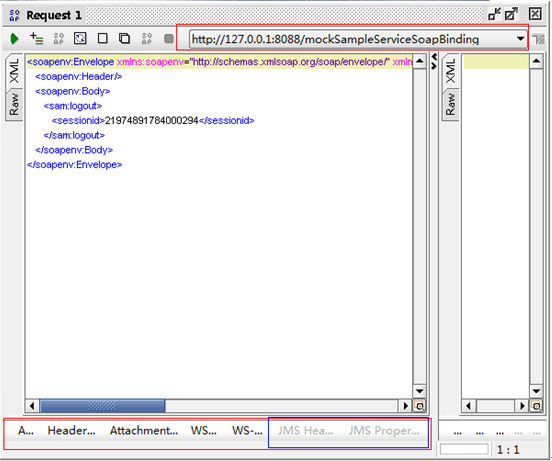
?
下一步,选择JMS的endpoint,这样所以下面的JMS Headers和JMS Property就可以用了,如下图:
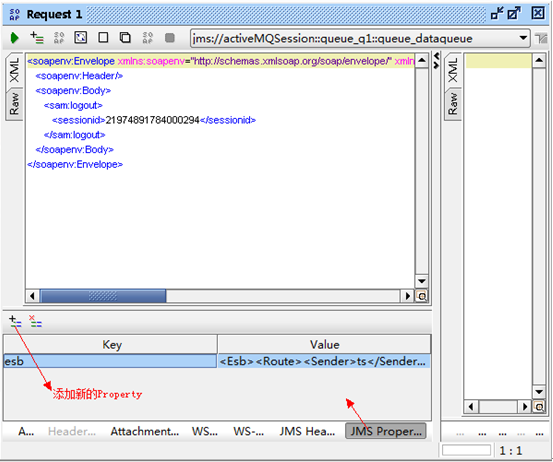
?
接下来就可以发送测试消息了,如下图:
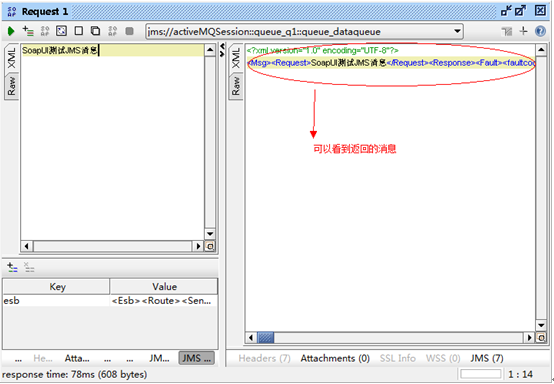
?